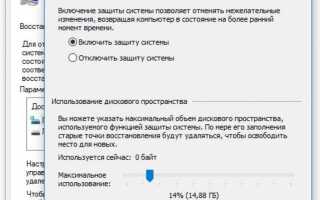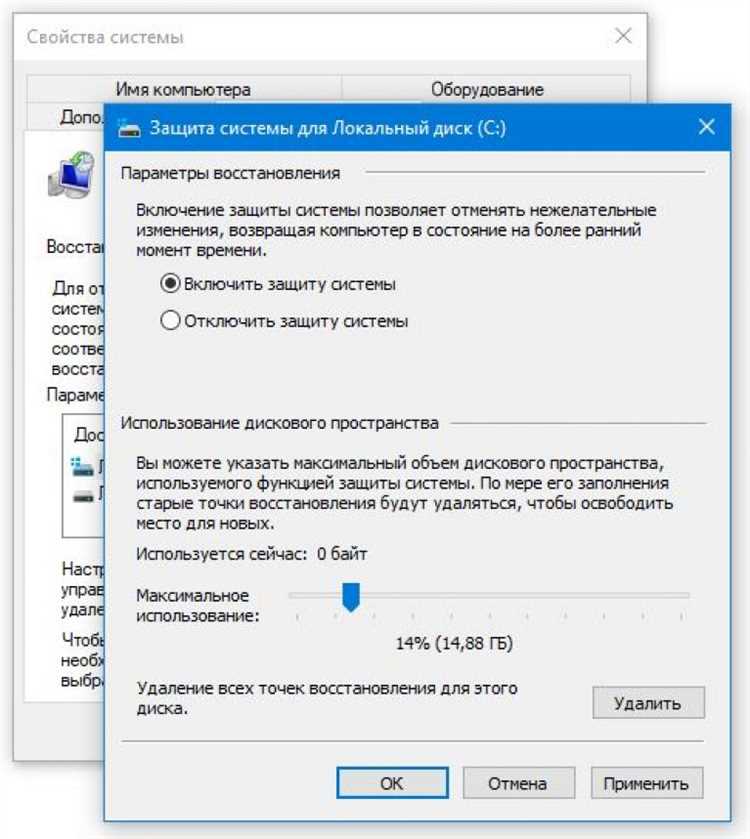
В Windows 10 точка восстановления представляет собой сохранённое состояние системы, которое можно использовать для отката изменений в случае ошибок или сбоев. Создание точек восстановления позволяет пользователю вернуться к рабочему состоянию операционной системы без необходимости переустановки или глубокого вмешательства в систему. Но важно знать, как правильно найти и использовать эти точки для максимальной эффективности.
По умолчанию функция восстановления системы в Windows 10 включена, и точки восстановления создаются автоматически перед установкой обновлений, драйверов или программного обеспечения. Однако пользователи могут создать дополнительные точки вручную, чтобы зафиксировать состояние системы перед важными изменениями или установкой нового ПО. Для этого необходимо зайти в Панель управления и выбрать раздел «Система», далее перейти в «Защита системы». Здесь можно настроить создание точек восстановления и вручную инициировать процесс.
Чтобы найти доступные точки восстановления, откройте те же настройки в «Защите системы». В окне восстановления вы увидите список точек, которые были созданы в разное время. После выбора нужной точки можно выбрать «Восстановить», чтобы вернуть систему в прежнее состояние. Важно отметить, что этот процесс не затронет личные файлы пользователя, но может повлиять на установленные программы и драйверы, которые были добавлены после создания выбранной точки.
Рекомендация: Создавайте точки восстановления перед установкой сложных или рискованных обновлений, особенно если вы не уверены в их совместимости с вашей системой. Это значительно упростит возврат к стабильному состоянию в случае возникновения проблем.
Как проверить, включена ли функция восстановления системы в Windows 10
Для того чтобы узнать, включена ли функция восстановления системы, выполните несколько простых шагов:
- Нажмите правой кнопкой мыши на значок «Пуск» и выберите «Система».
- В левой части окна выберите «Защита системы».
- В появившемся окне вы увидите список дисков, для которых включено восстановление системы. Для каждого диска будет указано состояние защиты.
Если рядом с диском, на котором установлена Windows, стоит надпись «Включена», значит, восстановление системы работает. Если указано «Отключена», нужно активировать защиту системы.
Как включить восстановление системы
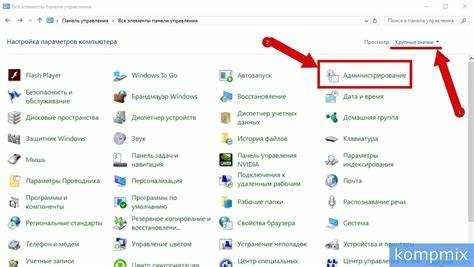
Чтобы включить восстановление системы для конкретного диска, выполните следующие действия:
- В окне «Защита системы» выберите диск и нажмите «Настроить».
- В новом окне активируйте опцию «Включить защиту системы».
- Настройте пространство для хранения точек восстановления и нажмите «Применить».
После этого функция восстановления будет активирована, и Windows будет автоматически создавать точки восстановления при значимых изменениях системы.
Где найти и просмотреть доступные точки восстановления на вашем ПК
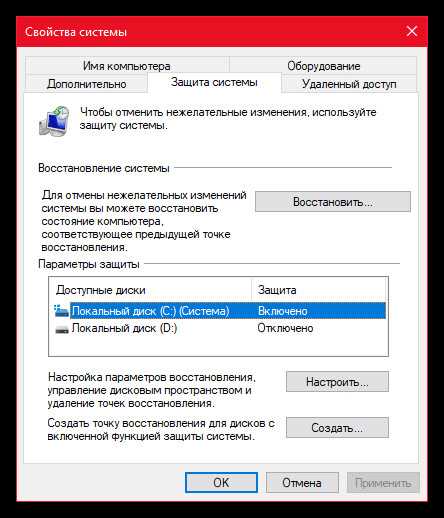
Чтобы найти и просмотреть доступные точки восстановления в Windows 10, выполните несколько простых шагов:
1. Нажмите правой кнопкой мыши на иконку Пуск и выберите Система.
2. В открывшемся окне выберите Дополнительные параметры системы с левой стороны.
3. В новом окне перейдите на вкладку Защита системы.
4. Здесь будет отображен список всех доступных точек восстановления для каждого диска. Нажмите Конфигурация, чтобы настроить параметры восстановления, включая создание точек восстановления или управление объемом используемого пространства.
5. Для просмотра созданных точек восстановления нажмите кнопку Восстановление системы. Вы увидите список доступных точек, которые можно выбрать для отката системы к предыдущему состоянию.
Также можно использовать командную строку для просмотра точек восстановления. Для этого откройте Командную строку от имени администратора и введите команду vssadmin list shadows. Она покажет все доступные снимки системы на вашем ПК.
Как создать новую точку восстановления вручную
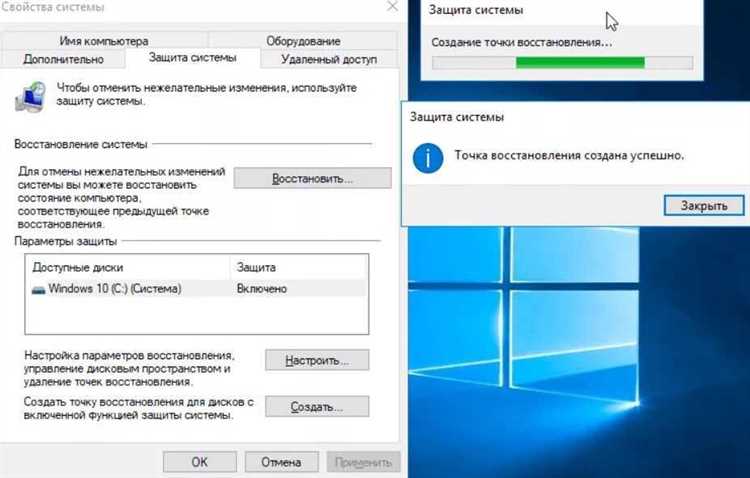
Для создания новой точки восстановления в Windows 10 необходимо выполнить несколько простых шагов. Сначала убедитесь, что для диска, на котором будет создана точка восстановления, включена защита системы.
1. Откройте Панель управления. Для этого нажмите правой кнопкой мыши на кнопку «Пуск» и выберите «Панель управления».
2. Перейдите в раздел Система и безопасность, затем выберите пункт Система.
3. С левой стороны окна выберите Защита системы. Это откроет настройки восстановления системы.
4. В разделе Защита системы выберите диск, для которого хотите создать точку восстановления (обычно это диск C:), и убедитесь, что для него включена защита.
5. Нажмите кнопку Создать и введите описание точки восстановления. Рекомендуется указывать краткое, но понятное название, например, «Перед установкой программы» или «После обновления драйвера». Это поможет позже идентифицировать точку восстановления.
6. После нажатия на кнопку Создать, система начнёт процесс создания точки восстановления. Это займет несколько минут. Когда процесс завершится, появится сообщение, что точка восстановления успешно создана.
Теперь ваша система защищена, и в случае возникновения проблем вы сможете восстановить систему до этого состояния, используя созданную точку восстановления.
Как восстановить систему до предыдущего состояния с помощью точки восстановления
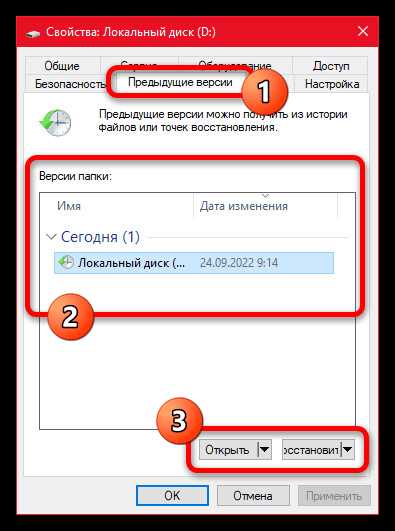
Для восстановления системы в Windows 10 до предыдущего состояния с использованием точки восстановления, выполните следующие шаги:
1. Откройте меню «Пуск» и введите в строку поиска «Панель управления». В открывшемся списке выберите «Панель управления».
2. Перейдите в раздел «Система и безопасность», затем выберите «Система». В левой части окна нажмите на ссылку «Защита системы».
3. В появившемся окне выберите вкладку «Защита системы», где будет отображаться доступность точек восстановления. Нажмите на кнопку «Восстановить» рядом с пунктом «Восстановление системы».
4. В открывшемся окне «Мастера восстановления системы» нажмите «Далее». Система предложит вам список доступных точек восстановления. Выберите нужную точку и нажмите «Далее».
5. После подтверждения, процесс восстановления начнется автоматически. Он может занять несколько минут в зависимости от объема изменений в системе.
Важно: Восстановление системы не затрагивает ваши личные файлы, но может удалить недавно установленные программы и драйверы. После завершения восстановления система перезагрузится и вернется к состоянию, соответствующему выбранной точке восстановления.
Рекомендуется создать точку восстановления перед выполнением любых значительных изменений в системе, чтобы избежать потери данных или проблем при обновлениях.
Как настроить автоматическое создание точек восстановления для защиты системы
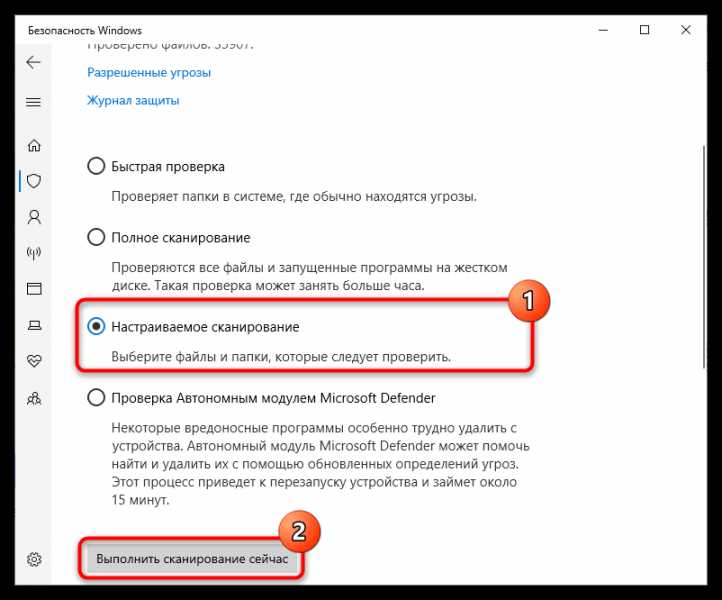
Для эффективной защиты Windows 10 от неожиданных сбоев и ошибок рекомендуется настроить автоматическое создание точек восстановления. Это можно сделать через панель управления или с помощью групповых политик. Включение этой функции поможет системе регулярно создавать точки восстановления, обеспечивая возможность отката в случае проблем с операционной системой.
Шаг 1: Откройте «Панель управления» и перейдите в раздел «Система и безопасность» > «Система». В левой части окна выберите «Защита системы». В появившемся окне нажмите «Настроить».
Шаг 2: В разделе «Настройки защиты» выберите диск, для которого хотите настроить восстановление. Убедитесь, что защита включена, и установите параметр «Включено». Затем настройте объем дискового пространства, выделенного для точек восстановления, обычно рекомендуется не менее 10% от объема диска.
Шаг 3: Включите автоматическое создание точек восстановления с помощью «Планировщика задач». Для этого откройте «Планировщик задач» через поиск в меню Пуск. Найдите задачу «Создание точки восстановления» и настройте её так, чтобы она запускалась с заданной периодичностью, например, раз в день или при каждом запуске компьютера.
Шаг 4: Проверьте настройку, выбрав в «Планировщике задач» параметры, которые подходят для вашей работы. Например, вы можете создать задачу, которая будет создавать точки восстановления при определённых условиях или в определённое время. Таким образом, система будет автоматически создавать точки без вашего вмешательства.
Регулярное создание точек восстановления – это надежный способ защиты данных от потерь и сбоев системы. Настроив автоматическое создание точек восстановления, вы обеспечите стабильную работу компьютера и минимизируете риски в случае ошибок или вирусных атак.
Вопрос-ответ:
Как найти точки восстановления в Windows 10?
Чтобы найти точки восстановления в Windows 10, нужно открыть «Панель управления». Затем выберите «Система и безопасность» и далее «Система». В левой части экрана выберите «Защита системы». В открывшемся окне вы увидите раздел «Точки восстановления». Здесь можно настроить и просмотреть доступные точки восстановления для вашего ПК.
Что делать, если нет доступных точек восстановления в Windows 10?
Если в Windows 10 нет доступных точек восстановления, возможно, защита системы была отключена. Чтобы это исправить, откройте «Систему» через «Панель управления», перейдите в раздел «Защита системы» и убедитесь, что для вашего диска включена защита. Если она была выключена, активируйте её, и система начнёт создавать новые точки восстановления.
Как использовать точку восстановления для возврата к предыдущим настройкам?
Для использования точки восстановления в Windows 10 нужно снова открыть «Защиту системы» через «Панель управления». В разделе «Точки восстановления» выберите нужную точку и нажмите «Восстановить». Следуйте инструкциям на экране, и система вернётся в состояние, которое было на момент создания выбранной точки восстановления. Процесс может занять некоторое время, и после завершения система будет перезагружена.
Может ли точка восстановления помочь при сбое или ошибках в системе?
Да, точка восстановления может помочь при сбоях или системных ошибках. Если после установки новых программ или обновлений система начинает работать некорректно, вы можете восстановить её до состояния, которое было до возникновения проблем. Это может вернуть настройки и файлы в рабочее состояние без необходимости полного сброса системы.